
Исправляем ошибку “Требуется целое число в диапазоне от 96 до 8…” в Photoshop
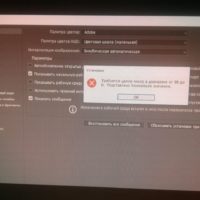 В предыдущей статье речь шла о решении проблемы с нехваткой оперативной памяти в Photohop, где действуя по инструкции могла возникать ошибка, о которой и пойдёт речь в этой статье.
В предыдущей статье речь шла о решении проблемы с нехваткой оперативной памяти в Photohop, где действуя по инструкции могла возникать ошибка, о которой и пойдёт речь в этой статье.
При в ходе в раздел “Производительность” в Photoshop появилась ошибка “Требуется целое число в диапазоне от 96 до 8. Подставлено ближайшее значение.”. На английском она может быть написана вот так: “An iteger between 96 and 8 is required. Closest value iserted.”. Значит следует выполнить несложную инструкцию, и в пункт “Производительность” можно будет без проблем зайти.
- Фотошоп должен быть полностью закрыт.
- Нажмите Win и R одновременно.
- Впишите regedit и нажмите “Ок”.
- В появившемся окне слева раскрываем папки по такому пути:
HKEY_CURRENT_USERSoftwareAdobePhotoshop и дальше будет папка с версией, может быть 8.0 или 12.0 или другая. - Выбираем папку с версией, а справа будут записи. Чуть ниже записей в пустую область нажимаем правой кнопкой мыши и наводим на “Создать”.
- В “Создать” выпадет меню, в котором выбираем “Параметр DWORD (32 бита)”.
- Созданной записи даём название OverridePhysicalMemoryMB
- По созданной записи нажимаем правой кнопкой мыши и выбираем “Изменить”.
- Сначала выбираем систему исчисления “Десятичная”, затем пишем значение 24000.
- Внимание! Запись добавляем для каждой папки с версией. Замечено, что если добавить к одному разделу, то ошибка может не пропасть.
- Нажимаем “Ок”, закрываем всё и перезагружаем комп.
Теперь при входе в Photoshop в настройки производительности ошибки не должно быть. Пишите комменты, делитесь статьёй в соц. сетях 😉
Не хватает оперативной памяти RAM Photoshop
12.06.2018
[…] 96 до 8. Подставлено ближайшее значение.», то читаем ТУТ как исправить это. Исправляем, затем снова заходим в […]
Марина
13.06.2018
Спасибо за статью! Все получилось.
admin
13.06.2018
Спасибо за коммент 😉
Пользователь
16.06.2018
Не помогло.После всех действий согласно перечню, все равно выводится сообщение в Ph:«Требуется целое число в диапазоне от 96 до 8. Подставлено ближайшее значение.»
Zrrr
16.06.2018
Странно, у меня сработало. Та и вообще это походу единственный известный способ избавиться от ошибки. Может у Вас сборка просто такая…
Пользователь
17.06.2018
Это не сборка. Все заработало. Спасибо.
(В названии новой записи, при создании, была орфографическая ошибка сделана).
Вадим
07.10.2022
Спасибо, заработало, дай Бог здоровья!
Юлия
17.06.2018
к сожалению мне тоже не помогло((, хотя я так надеялась(((. несколько версий фотошопа переустанавливала(((.
admin
18.06.2018
Добавил 10й пункт, прочтите. Способ проверен на нескольких компьютерах – рабочий. Попробуйте сделать так, как я написал в 10ом пункте, добавьте запись всем версиям, которые есть в папке Photoshop.
Лиза
03.02.2019
Я не могу понять как это сделать
Галя
17.05.2019
У меня не вышло. По всем пунктам прошлась. В итоге нажимаю на производительность, все работают кроме него. И если выскочило то тоже не работает. Может дело в том что и фотошоп и комп 64бит, а я по инструкции водила 32бит. Или это ничего не меняет?
Александр
29.04.2021
ввёл надпись на 64 бита, а на 32 не проходит, пишет ,что уже есть такая надпись.
Наталья Новикова
25.06.2018
Получилось!! Что бы я без вас делала)) спасибо ОГРОМНОЕ!!!!
admin
28.06.2018
Пожалуйста 😉
Анонім
27.06.2018
Спасибо!
admin
28.06.2018
Пожалуйста, рад что помогло)
Сергей
29.06.2018
Спасибо, всё получилось!
admin
02.07.2018
Благодарю за коммент 😉
Ирина
02.07.2018
Вииу, большое спасибо! Удалось устранить ошибку. Очень хорошо расписан алгоритм действий!
admin
02.07.2018
Рад, что получилось всё 🙂
Анонім
04.07.2018
Система исчисления обязательно шеснадцатиричная после чего умножаем количество оперативной памяти на 1024 а не вводим 24000
admin
04.07.2018
24000 – это число в десятичной системе обозначающее количество выделяемой “виртуальной памяти” на жестком диске. Статья в целом является продолжением этой темы.
Ольга
05.07.2018
Мне помогло! Спасибо! При сразу решила проблему из предыдущей статьи.
Ольга
05.07.2018
При чем*
admin
05.07.2018
Спасибо за комментарий 😉
Татьяна
08.07.2018
Получилось!!! Спасибо Вам огромное!!! Вы мне прям жизнь спасли))))
admin
09.07.2018
Нет за что 🙂
Владимир
14.07.2018
Все получилось, спасибо большое)
Майя
14.07.2018
Благодарю, все заработало.
Даша
19.07.2018
Все получилось!Спасибо.
Андрей
20.07.2018
Спасибо! ПОчувствовал себя компьютерным проктологом) Всё заработало)
admin
23.07.2018
😉
Dennis
23.07.2018
СПАСИБО!!! Все помогло!
Анонім
29.07.2018
нехера не получилось
Анонім
01.08.2018
Помоглооооооооооо! Ура-Ура!
Нана
02.08.2018
Огромное спасибо! Помогло. Проблема полностью решена.
Юрий Рай
05.08.2018
Ребята, реально помогло. Сделал все как в описании. Спасибо авторам.
(Август 2018)
Анонім
20.08.2018
спасибо
admin
21.08.2018
😉
Ольга
14.11.2021
Спасибо, помогло! А что делать, если на пятнадцатой минуте фотошоп зависает намертво. Убрать можно только перезагрузкой. Уже весь интернет перелопатила, а воз и ныне там. Помогите!
Vitaliy
04.12.2021
Причины зависания могут самые разные. Может попросту оперативки не хватает.
Imapo
21.08.2018
Спасибо, помогло! CS6 работал без проблем, а вот для 2017 CC и для 2018 CC появилась такая проблема, сделал всё по инструкции и обе версии стали работать исправно после перезапуска системы
admin
21.08.2018
И Вам спасибо за комментарий 😉
Иннокентий
02.09.2018
Все получилось!! Да нужно параметр добавлять в каждую папку!!! только после этого заработало.
admin
07.09.2018
Спасибо за коммент! 😉
Александр
08.09.2018
Спасибо, очень помогли!
Ирина
24.09.2018
Спасибо. Всё получилось.
PaRaZeeT
30.09.2018
Спасибо!
Андрей
05.10.2018
Не работает всё сделал по инструкции всё таже ошибка
Евгений
16.10.2018
Спасибо, помогло
Ольга
02.11.2018
Спасибо!!!!
Все получилось!!!
Ольга
09.11.2018
Спасибо!!!! Получилось!!!!!
Юлия
10.11.2018
Спасибо, статья помогла
Александр
16.11.2018
Спасибо огромное! Ошибка пропала.
Bogdan
17.11.2018
Полезная статья. Спасибо автору.
Сергей
20.11.2018
Да работает, хоть и коротенько но по существу. Большое спасибо.
Юлия
27.11.2018
Спасибо большое, все получилось!!
admin
27.11.2018
😉
Ирина
28.11.2018
Спасибо большое! Долго искала решение проблемы, и только следуя вашей инструкции, все получилось ))) Благодарю!
admin
28.11.2018
Рад помочь 🙂
Deberg
04.12.2018
Спасли меня, спасибо!!! Я уже несколько фотошопов перепробовал – одно и то же
Amelie
08.12.2018
Все получилось!Спасибо Вам большое🙏🏻
Юрий
17.12.2018
А как быть с портативной версией? Там в реестре ничего не прописано (
admin
27.12.2018
Статья относится непосредственно к полноценной версии Photoshop. По поводу портативной версии не могу ничего сказать.
Marina
20.12.2018
Спасибо, спасибо, спасибо!!!!! Все заработало)))) Огромная благодарность автору
admin
20.12.2018
Спасибо за коммент 😉 Рад помочь!
volod24848
26.12.2018
Спасибо Вам, уважаемый человек, не знаю как вас назвать. Вы очень помогли мне своим советом. Благодарю.
admin
27.12.2018
Рад быть полезным 🙂
Олег
04.01.2019
Спасибо, дорогой товарищ! Винда 10-ка 64. Изначально вылетела ошибка disk error при запуске liquefy, при входе в настройки влетала «An iteger between 96 and 8 is required. Closest value iserted.» Сделал всё как ты объяснил по порядку и заработало! И фильтр liquefy тоже заработал, даже не пришлось ничего в настройках менять. Ты крут.
admin
06.01.2019
Рад помочь 😉
Влад
04.01.2019
У меня нет папки Adobe и темболее нет папки с фотошопом, где их взять помогите. У меня не оф. версия
admin
06.01.2019
Хм. Возможно у Вас портабл? Инструкция работает при условии установки полноценной версии.
виктор
23.01.2019
Спасибо.Все сработало,винда 10,64,фотошоп сс 2018,прописал в двух папках и вуаля)))
admin
23.01.2019
Отлично 😉
Анонім
04.02.2019
не получилось
qwef
05.02.2019
Ты просто лучший, благодарю!
admin
05.02.2019
Спасибо 😉
Валентина
07.02.2019
Спасибо огромное! Всё получилось!!!
Анонім
12.02.2019
Спасибо большое!!! Мир, не без добрых людей! 😊 🤗
Ольга
25.02.2019
Спасибо большое за решение проблемы. Когда ошибка перестала выскакивать, я испытала супер удовольствие оттого, что вернула эту чудесную программу в работу спустя много лет. Работает корректно.
Наталья
02.03.2019
Большое спасибо, получилось!
Виктория
06.03.2019
Спасибо огромное!!! Все помогло!!!!
Ирина
11.03.2019
Спасибо огромное! сначала засомневалась, что получится, потому что создаем параметр 32 бита, у меня же система 64. но все отлично! заработало!
Ольга
13.03.2019
Спасибо Огромное. Все получилось. Ошибка давно мозг парила. Теперь все ладно работает!!!
Наталия
14.03.2019
Спасибо огромное! Ошибка ушла! Вы Бог!!!
admin
15.03.2019
Не преувеличивайте)
Даниил
27.03.2019
Спасибо, очень помогли!
наталья
03.04.2019
а что делать если в папке Adobe нет папки Photoshop ?
Анонім
08.04.2019
Всё работает, спасибо ☀️
Анонім
10.04.2019
Вышло.Спасибо:)
Анонім
14.04.2019
Спасибо большое, оооочень помогла статья!!!!
Евгения
19.04.2019
Спасибище! Всё сработало))
Ярослав
29.04.2019
Доброе времени суток!!! Спасибо, делал по инструкции все получилось!)
Владимир
11.05.2019
Спасибо, все получилось
Vladimir
09.06.2019
Круто! Работает!
Azim
11.06.2019
Спасибо, помог)
Анонім
09.07.2019
спасибо тебе огромное, весь день парилась с этой проблемой и твое решение наконец помогло ее решить!
Макс
19.07.2019
Получилось! Спасибо большое!
Стас
25.07.2019
Спасибо Автору, помог решить проблему! Думал для 64 разрядной ситсемы не пойдет вариант, но все решилось таким способом. Большое спасибо!
Ольга
03.08.2019
Спасибо большое! Очень помогли!
Rot
21.09.2019
Спасибо! Сработало
Костя
16.10.2019
Спасибо. Все работает.
LateNcix
01.11.2019
Спасибо большое, а я думал раньше, что надо купить 8 гб (у меня 4 гб, версия 2017).
Анонім
09.11.2019
Не помогло,все равно вылазит это сообщение
Александр
14.11.2019
Спасибо. Гудненько. Работает.
Наталья
02.12.2019
огромное спасибо за подробные разъяснения! Даже я лохушка смогла сделать! Чмоки чмоки!
Vitaliy
02.12.2019
Спасибо за коммент 😉
Анонім
08.01.2020
у меня комп. на 64 бита может поэтому не выходит?
Алина
10.01.2020
Спасибо большое! Ваши рекомендации работают и очень помогают!!!
Vitaliy
10.01.2020
И Вам спасибо за коммент 😉
Ирина
16.01.2020
Большое Вам спасибо! Ошибка висела давно, ничего не получалось.. Случайно наткнулась на Вашу статью! Это чудо, ещё раз благодарю!!!
Vitaliy
29.01.2020
Отличненько 🙂 Рад!
Вика
19.01.2020
Спасибо! Заррработало! 🙂
Vitaliy
29.01.2020
Супер 😉
Алекс
18.02.2020
Спасибо
Дмитрий
11.03.2020
Отлично! Сработало с первого раза. Спасибо автору!)
Татьяна
15.05.2020
У меня Винда10 64 бит. В папке Фотошоп в реестре одна единственная папка 110.0 Создала в ней: Параметр DWORD 64.Дала название OverridePhysicalMemoryMB.Нажав на изменить: поменяла на десятичную систему и поставила значение 4096,т.к.память ОЗУ 4 гб. В папке Фотошоп даже изменила значение на 4096.Ошибка «Требуется целое число в диапазоне от 96 до 8 так и осталась.Что не так?
Vitaliy
17.05.2020
К сожалению не скажу что не так, в большистве случаев способ в статье срабатывает. Возможно что-то упустили или в каких-то версиях Photoshop способ попросту не рабочий.
Татьяна
06.08.2020
У меня тоже винда 64. Но я указала параметр DWORD 32 и всё заработало!
Виктория
24.06.2020
Спасибо, всё сработало)!
человек
20.07.2020
не помогло вроде все сделал по инструкци помогите
Татьяна
06.08.2020
Спасибо за подробную инструкцию для чайников!
Виталий
09.08.2020
Спасибо!
10-й пункт оказался решающим.)
AX
27.10.2020
Спасибо огромное, все получилось
Анонім
02.02.2021
Здравствуйте, а что делать если требуется число в диапазоне от 0,09 до 25400,00?
Анонім
02.02.2021
Мне нужно создать лист с параметром 178200мм и 84100мм
Ажар
04.02.2021
Ура, получилось!!!! Спасибо
Юля
01.04.2021
Спасибо огромное) Наконец-то могу пользоваться фотошопом)
Андрей
21.05.2021
Спасибо! Просто спасили!
Vitaliy
31.05.2021
Рад помочь )
Ольга
02.06.2021
Супер ! СПАСИБО !!!
Тимур
23.07.2021
Помогло, спасибо!
Vitaliy
03.08.2021
Супер! 😉
Евгения
27.10.2021
А как быть если такое на Mac ?
madpsychocell
28.11.2021
Ранее такой данной ошибки не наблюдалось. Надо попробовать.
Наталья
14.12.2021
Ничего не получилось. Увы…
Геннадий
11.01.2022
Спасибо! Помогло!
Vitaliy
11.01.2022
И Вам спасибо за коммент)
Наталья
18.01.2022
Огромное спасибо автору статьи!!!!Не с первого раза, но наконец успех!!! Наверное я где то отступила от инструкции.И вот АЛИЛЛУЙА!!! Все работает.Спасибо еще раз.Система у меня 64.
Vitaliy
24.01.2022
Супер! Рад помочь)
Альбина
01.02.2022
Спасибо!!! помогло со второго раза! Первый раз неправильно ввела – I вместо y , у меня 64 б
Sergey
05.02.2022
Spasibo, vse otlichno !!! BRGDS !!!
Vitaliy
14.02.2022
Pozhaluista)
тутуру
12.03.2022
спасибо
Dorsel
14.03.2022
Thank you! Заработало дружище!
Vitaliy
30.03.2022
Рад помочь 😉
су
25.08.2022
дай бог вам здоровья, автор, помогло даже в 2022 году)
Vitaliy
29.01.2023
👍
+
21.09.2022
Подяка
Vitaliy
29.01.2023
👍
Маргарита
17.02.2023
Спасибо,все заработало!
Тетяна
15.03.2024
Це просто фантастика!
У мене все получилося!
Дякуюююююю!!!!!!!!
Vitaliy
15.03.2024
Нема за шо 🙂